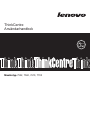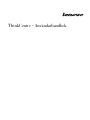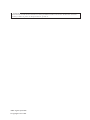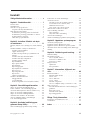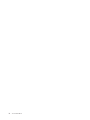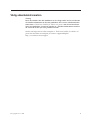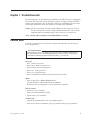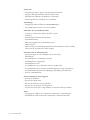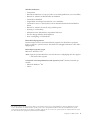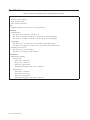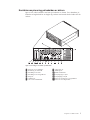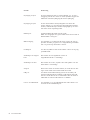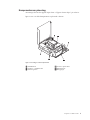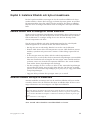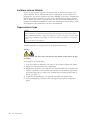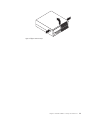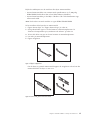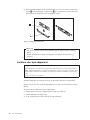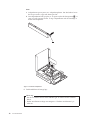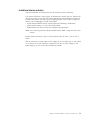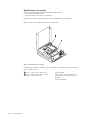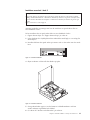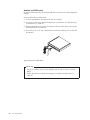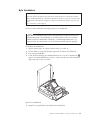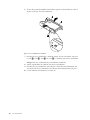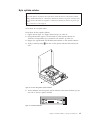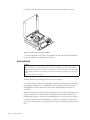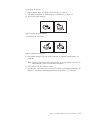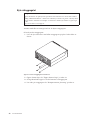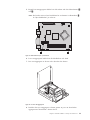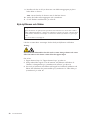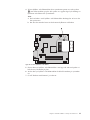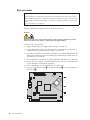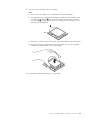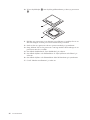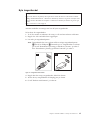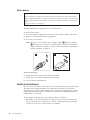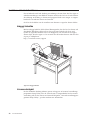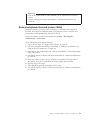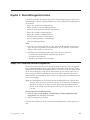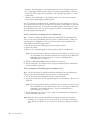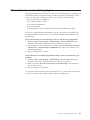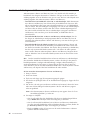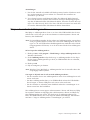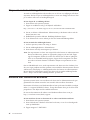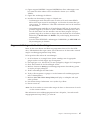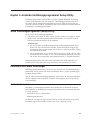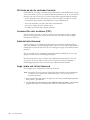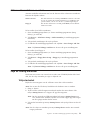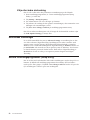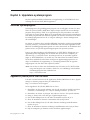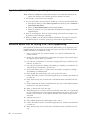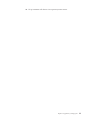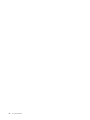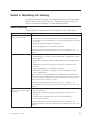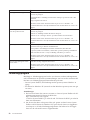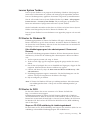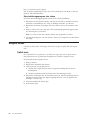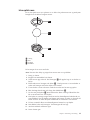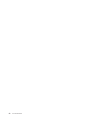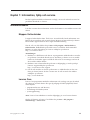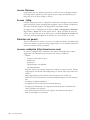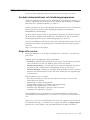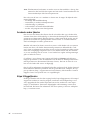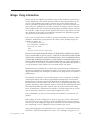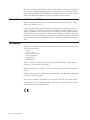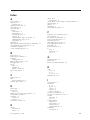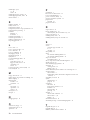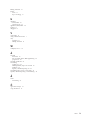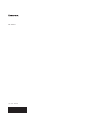Maskintyp 7522, 7560, 7610, 7705
ThinkCentre
Användarhandbok


ThinkCentre - Användarhandbok

Anmärkning
Innan du börjar använda den här informationen och den produkt den handlar om bör du läsa informationen i ThinkCentre
handbok för säkerhet och garanti och ”Övrig information”, på sidan 67.
Andra utgåvan (juni 2009)
© Copyright Lenovo 2009.

Innehåll
Viktig säkerhetsinformation ......v
Kapitel 1. Produktöversikt .......1
Datorns delar ..............1
Specifikationer..............4
Översikt över programvaran .........5
Program som följer med Windows ......5
Hitta datorns komponenter .........6
Kontakternas placering på datorns framsida . . . 6
Kontakternas placering på baksidan av datorn . . 7
Komponenternas placering ........9
Hitta delar på systemkortet ........10
Kapitel 2. Installera tillbehör och byta
ut maskinvara............11
Hantera enheter som är känsliga för statisk elektrici-
tet.................11
Installera tillbehör och byta ut maskinvara ....11
Installera externa tillbehör ........12
Öppna datorns kåpa ..........12
Komma åt komponenter på systemkortet och
enheter ...............14
Installera eller byta minnesmoduler .....14
Installera eller byta adapterkort.......16
Installera interna enheter .........19
Byta hårddisken ............23
Byta optiska enheter ..........25
Byta batteriet .............26
Byta nätaggregatet ...........28
Byta kylflänsen och fläkten ........30
Byta processor ............32
Byta tangentbordet ...........35
Byta musen .............36
Slutföra installationen ..........36
Installera säkerhetsfunktioner ........38
Inbyggt kabellås ............38
Lösenordsskydd ............38
Radera bortglömda lösenord (radera CMOS) . . 39
Kapitel 3. Återställningsinformation . . 41
Skapa och använda återställningsskivor .....41
Utföra säkerhets- och återställningsåtgärder . . . 43
Använda arbetsutrymmet i Rescue and Recovery. . 44
Skapa och använda räddningsmedier......45
Skapa och använda räddningsdisketter .....46
Återställa eller installera om drivrutiner .....46
Ange en räddningsenhet i startordningen ....47
Lösa återställningsproblem .........48
Kapitel 4. Använda inställningspro-
grammet Setup Utility ........49
Starta inställningsprogrammet (Setup Utility) . . . 49
Kontrollera och ändra inställningar ......49
Använda lösenord ............49
Att tänka på när du använder lösenord ....50
Lösenord för start av datorn (POP) .....50
Administratörslösenord .........50
Ange, ändra och ta bort lösenord ......50
Aktivera eller avaktivera en enhet .......51
Välja en tillfällig startenhet .........51
Välja startenhet ............51
Välja eller ändra startordning .......52
Avancerade inställningar ..........52
Avsluta inställningsprogrammet (Setup Utility) . . 52
Kapitel 5. Uppdatera systemprogram 53
Använda systemprogram ..........53
Uppdatera (flasha) BIOS från en skiva .....53
Uppdatera (flasha) BIOS från operativsystemet . . 54
Återställa datorn efter en felaktig POST-/BIOS-upp-
datering ...............54
Kapitel 6. Felsökning och testning . . . 57
Enkel felsökning.............57
Felsökningsprogram ...........58
Lenovo System Toolbox .........59
PC-Doctor for Windows PE ........59
PC-Doctor for DOS ...........59
Rengöra musen .............60
Optisk mus .............60
Icke-optisk mus ............61
Kapitel 7. Information, hjälp och ser-
vice ................63
Informationskällor ............63
Mappen Online-böcker .........63
Lenovo Care .............63
Lenovo Welcome ...........64
Access - Hjälp ............64
Säkerhet och garanti ..........64
Lenovos webbplats (http://www.lenovo.com) . . 64
Hjälp och service ............65
Använda dokumentationen och felsökningspro-
grammen ..............65
Ringa efter service ...........65
Använda andra tjänster .........66
Köpa tilläggstjänster ..........66
Bilaga. Övrig information .......67
Information om funktioner för TV .......68
Varumärken ..............68
Index ...............69
© Copyright Lenovo 2009 iii

iv Användarhandbok

Viktig säkerhetsinformation
Varning:
Innan du använder den här handboken är det viktigt att du har läst och förstått
all säkerhetsinformation om den här produkten. Den senaste säkerhetsinforma-
tionen finns i ThinkCentre handbok för säkerhet och garanti som du har fått tillsam-
mans med produkten. Genom att sätta dig in i säkerhetsinformationen minskar
du risken för att du själv eller produkten skadas.
Om du inte längre har kvar ditt exemplar av ThinkCentre handbok för säkerhet och
garanti kan du hämta ett exemplar på Lenovos supportwebbplats
http://www.lenovo.com/support
© Copyright Lenovo 2009 v

vi Användarhandbok

Kapitel 1. Produktöversikt
Det här kapitlet ger en introduktion till funktioner och tillbehör som är tillgängliga
för datorn. Du kan utöka datorns funktioner genom att lägga till minnesmoduler,
enheter eller adapterkort. När du installerar eller byter ett tillbehör följer du dessa
anvisningar tillsammans med anvisningarna som följer med tillbehöret.
Viktigt: Innan du installerar eller byter några tillbehör är det viktigt att du först
har läst och förstått avsnittet ”Viktig säkerhetsinformation”. Dessa försik-
tighetsåtgärder och riktlinjer hjälper dig att arbeta på ett säkert sätt.
Anm: Använd endast datordelar som tillhandahålls av Lenovo.
Datorns delar
I det här avsnittet finns en översikt över datorns beståndsdelar och de förinstal-
lerade programmen.
Systeminformation
Informationen i det här avsnittet gäller för flera olika modeller. Information
om din modell får du i inställningsprogrammet (Setup Utility). Se Kapitel 4,
”Använda inställningsprogrammet Setup Utility”, på sidan 49.
Processor
v Intel
®
Celeron
®
-processor
v Intel Celeron Dual-Core-processor
v Intel Pentium
®
Dual-Core-processor
v Intel Core
™
2 Duo-processor
v Intel Core 2 Quad-processor
v Internt cacheminne (storleken varierar beroende på modell)
Minne
v Plats för upp till två DDR2 DIMM-moduler
(Double Data Rate 2 Dual Inline Memory Modules)
v Flashminne för systemprogram (varierar beroende på modell)
Interna enheter
v Kortläsare (vissa modeller)
v Intern seriell ATA-hårddisk (SATA)
v Optisk enhet (vissa modeller)
Grafiksystem
v Integrerade grafikfunktioner för VGA-bildskärmsport
v Plats för PCI Express-grafikkort (x16) på systemkortet för separat grafikkort
© Copyright Lenovo 2009 1

Ljudsystem
v Kontakter för linje in, linje ut och mikrofon på baksidan
v Integrerat HD-ljud med RTL ALC662 Audio Codec
v Kontakter för mikrofon och hörlurar på framsidan
v Intern högtalare för monoljud (vissa modeller)
Anslutningar
v Inbyggd styrenhet för Ethernet 10/100/1000 Mbit/s
v PCI V.90-modem för data/fax (vissa modeller)
Funktioner för systemadministration
v Lagring av resultat från självtest (POST) vid start
v Autostart
v PXE (Preboot Execution Environment)
v Fjärradministration
v BIOS och program för systemadministration
v Wake on LAN
®
v Wake on Ring (i inställningsprogrammet kallas funktionen Serial Port Ring
Detect om du använder ett externt modem)
F)unktioner för in-/utmatning (I/O)
v 9-polig serieport (en som standard och en som tillval)
v Ethernetport
v En parallellport av standardtyp (25 stift)
v Standardport för tangentbord
v Standardport för mus
v Sex USB-portar (två på framsidan och fyra på baksidan)
v Två ljudkontakter på framsidan (mikrofoningång och uttag för hörlurar)
v Tre ljudkontakter på baksidan (linjeingång, linjeutgång och mikrofon)
v Port för VGA-bildskärm
Fack och kortplatser för utbyggnad
v Ett fack för hårddisk
v Ett fack för optisk enhet
v Ett fack för kortläsare (vissa modeller)
v En plats för ett 32-bitars PCI-adapterkort
v En plats för PCI Express x16-grafikkort (varierar beroende på modell)
Ström
v Nätaggregat på 280 W med automatisk avkänning av nätspänningen
v Förberedd för ACPI (Advanced Configuration and Power Interface)
2 Användarhandbok

Säkerhetsfunktioner
v Computrace
v Kontakt för indikator av kåpa på (kallas även intrångsindikator) (vissa modeller)
v Kontroll av åtkomst till diskettenhet och hårddisk
v Lösenord för hårddisk
v Tangentbord med fingeravtrycksläsare (vissa modeller)
v Lösenord för start av datorn (POP) och ett administratörslösenord för BIOS-åt-
komst
v Kontroll av åtkomst till seriella och parallella portar
v Styrning av startordning
v Maskinstart utan diskettenhet, tangentbord eller mus
v Fäst för inbyggt kabellås (Kensingtonlås)
v Start/avstängning av USB-enheter
Förinstallerad programvara
Datorn kanske levereras med förinstallerad programvara. Bland dessa program
ingår i så fall bl.a. operativsystem, drivrutiner för inbyggda funktioner samt andra
hjälpprogram.
Förinstallerat operativsystem
Microsoft
®
Windows Vista
®
Anm: Operativsystemet Windows Vista kanske inte är tillgängligt eller får support
i alla länder eller regioner.
Certifierade eller kompatibilitetstestade operativsystem
1
(Varierar beroende på
modell)
v Microsoft Windows
®
XP
v Linux
®
1. De operativsystem som räknas upp här håller på att certifieras eller testas för kompatibilitet när den här publikationen trycks.
Lenovo kan komma att identifiera andra operativsystem som är kompatibla med datorn efter det att handboken har tryckts.
Listan ändras kontinuerligt genom rättelser och tillägg. Om du vill veta om ett visst operativsystem är certifierat eller har testats
kan du kontrollera det på operativsystemförsäljarens webbplats.
Kapitel 1. Produktöversikt
3

Specifikationer
Det här avsnittet innehåller fysiska specifikationer för datorn.
Mått
Bredd: 317 mm (12,48 tum)
Höjd: 99 mm (3,9 tum)
Djup: 355 mm (13,98 tum)
Vikt
Maximal konfiguration vid leverans: 7,5 kg (16,53 pund)
Arbetsmiljö
Lufttemperatur:
När datorn är på: 10 till 35 °C (50 till 95 °F)
När datorn är avstängd: -40° till 60 °C (-40° till 140 °F) (med förpackning)
När datorn är avstängd: -10° till 60 °C (14° till 140 °F) (utan förpackning)
Luftfuktighet:
När datorn är på: 10 % till 80 % (10 % per timme, icke-kondenserande)
När datorn är avstängd: 10 % till 90 % (10 % per timme, icke-kondenserande)
Maximal höjd över havet:
När datorn är på: -15,2 till 3 048 m
När datorn är avstängd: -15,2 till 10 668 m
Strömtillförsel
Inkommande spänning:
Lågt intervall:
Minst: 100 V växelström
Högst: 127 V växelström
Frekvens in: 50 till 60 Hz
Spänningsomkopplarens läge: 115 V växelström
Högt intervall:
Minst: 200 V växelström
Högst: 240 V växelström
Frekvens in: 50 till 60 Hz
Spänningsomkopplarens läge: 230 V växelström
4 Användarhandbok

Översikt över programvaran
Datorn levereras med ett förinstallerat operativsystem, Windows Vista, och flera
förinstallerade tillämpningsprogram.
Program som följer med Windows
I det här avsnittet beskrivs de Windows-tillämpningsprogram som följer med
datorn.
Program som tillhandahålls av Lenovo
Följande tillämpningsprogram tillhandahålls av Lenovo som en hjälp att arbeta
effektivare och minska kostnaderna för underhåll av datorn. Vilka program som
följer med datorn kan variera beroende på datormodell.
Lenovo Care: Programmet Lenovo Care
SM
vägleder dig till information och verk-
tyg som hjälper dig att konfigurera, förstå, underhålla och bygga ut din dator.
Product Recovery: Med hjälp av programmet Product Recovery kan du återställa
datorns programvara till det skick den var i när datorn lämnade fabriken.
ThinkVantage Rescue and Recovery: Programmet ThinkVantage
®
Rescue and
Recovery
®
är en lättanvänd återställningslösning som består av flera verktyg som
hjälper användarna att felsöka, få hjälp och snabbt återställa datorn efter en sys-
temkrasch, även om det primära operativsystemet inte går att starta.
Password Manager: Password Manager är ett program som hjälper dig att auto-
matiskt registrera och fylla i inloggningsinformation för webbplatser och Windows-
program.
ThinkVantage System Update: ThinkVantage System Update (TVSU) är ett pro-
gram som hjälper dig att hålla programmen på datorn uppdaterade genom att
hämta och installera programpaket (TVT-program, drivrutiner, BIOS-uppdateringar
och andra uppdateringar från andra leverantörer). Exempel på program som du
kan vilja hålla uppdaterade är Lenovoprogram som Rescue and Recovery och pro-
grammet Lenovo Care.
ThinkVantage Energispararen: Med ThinkVantage Energispararen kan du göra
enkelt göra energiinställningar för din ThinkCentre
®
-dator. Genom att använda
verktyget ThinkVantage Energispararen kan du justera datorns energiinställningar
så att du får bästa möjliga balans mellan prestanda och energibesparing.
Fingeravtrycksprogram: Med hjälp av den inbyggda fingeravtrycksläsare som
finns på vissa tangentbord kan du registrera ditt fingeravtryck och koppla det till
dina lösenord för start av datorn, hårddisken och Windows. Därefter kan identifie-
ringen med fingeravtryck ersätta lösenorden och ge enkel och säker åtkomst till
datorn för användarna. Tangentbord med fingeravtrycksläsare är finns på vissa
datormodeller eller kan köpas till för datorer som kan använda det här tillbehöret.
Lenovo System Toolbox
Felsökningsprogrammet Lenovo System Toolbox är förinstallerat på hårddisken.
Felsökningsprogrammet är ett Windows-baserat program som felsöker maskin-
varan och rapporterar inställningar i operativsystemet som kan orsaka problem
med maskinvaran. I ”Lenovo System Toolbox” på sidan 59 finns mer information.
Kapitel 1. Produktöversikt 5

PC-Doctor for Windows PE
Felsökningsprogrammet PC-Doctor for Windows PE är förinstallerat på hårddis-
ken. Det ingår i arbetsutrymmet Rescue and Recovery på alla Lenovo-datorer och
används till att felsöka maskinvarufel och rapportera om inställningar i operativ-
systemet som kan orsaka problem med maskinvaran. Använd PC-Doctor for Win-
dows PE om du inte har kunnat starta Windows eller om du inte har kunnat hitta
ett misstänkt fel med hjälp av Lenovo System Toolbox. I ”PC-Doctor for Windows
PE” på sidan 59 finns mer information.
Adobe Reader
Adobe Reader är ett verktyg som gör att du kan läsa, skriva ut och söka i PDF-
dokument.
I ”Mappen Online-böcker” på sidan 63 finns mer information om hur du kommer
åt onlineböckerna och Lenovos webbplats.
Antivirusprogram
Datorn levereras med antivirusprogram som letar upp och oskadliggör datorvirus.
Lenovo tillhandahåller en fullständig version av antivirusprogrammet med en kost-
nadsfri 30-dagars prenumeration. Efter 30 dagar måste du förnya licensen för att
fortsätta att få uppdateringar av antivirusprogrammet.
Mer information om att uppdatera antivirusprogram finns i Access - Hjälp, datorns
inbyggda hjälpsystem. I ”Access - Hjälp” på sidan 64 finns anvisningar om hur du
öppnar hjälpsystemet.
Hitta datorns komponenter
Kontakternas placering på datorns framsida
figur 1 visar vilka kontakter som finns på datorns framsida.
Anm: Alla modeller har inte samtliga följande kontakter.
1 USB-port 3 Mikrofonport
2 Uttag för hörlurar 4 USB-port
Figur 1. Placering av kontakter på framsidan
6 Användarhandbok

Kontakternas placering på baksidan av datorn
figur 2 visar vilka kontakter som finns på baksidan av datorn. Vissa kontakter på
baksidan är färgkodade för att hjälpa dig att hitta rätt kontakt för de kablar du ska
ansluta.
1 Serieport (vissa modeller) 8 USB-portar (4)
2 Anslutning för nätsladd 9 Ethernetport
3 Standardport för mus 10 Mikrofonkontakt
4 Standardport för tangentbord 11 Linjeutgång för ljud
5 Serieport 12 Linjeingång för ljud
6 Parallellport 13 Plats för PCI Express x16-grafikkort
7 Port för VGA-bildskärm 14 Plats för PCI-adapterkort
Figur 2. Placering av kontakter på baksidan
Kapitel 1. Produktöversikt 7

Kontakt Beskrivning
Linjeingång för ljud Tar emot ljudsignaler från en extern ljudenhet, t.ex. en stereo-
anläggning. När du ska ansluta en extern ljudenhet kopplar du
kabeln från enhetens ljudutgång till datorns ljudingång.
Linjeutgång för ljud Via den här kontakten sänds ljudsignaler från datorn till
externa enheter, t.ex. stereohögtalare med inbyggd förstärkare,
hörlurar, multimedie-keyboard eller linjeingången på en stereo
eller annan extern inspelningsenhet.
Ethernetport För Ethernetkabel till lokalt nätverk (LAN).
Anm: För att uppfylla FCC-gränsvärdena måste du använda en
Ethernetkabel av kategori 5.
Mikrofoningång För anslutning av en mikrofon till datorn om du vill spela in
ljud eller använder programvara för taligenkänning. Kontakten
kan vara placerad på framsidan av datorn.
Parallellport För skrivare, bildläsare eller andra enheter som har en 25-polig
parallellkontakt.
Standardport för tangent-
bord
Här ansluter du ett tangentbord som har en
tangentbordskontakt av standardtyp.
Standardport för mus Här ansluter du en mus, styrkula eller andra pekdon som har
muskontakt av standardtyp.
Serieport Här kan du ansluta ett externt modem, en seriell skrivare eller
någon annan enhet med seriell kontakt med 9 stift.
USB-port För enheter med USB-anslutning (Universal Serial Bus), till
exempel USB-tangentbord, USB-mus, USB-skanner eller USB-
skrivare. Om du har fler än sex USB-enheter kan du skaffa en
USB-hubb och ansluta USB-enheterna via hubben.
Port för VGA-bildskärm För anslutning av en VGA-bildskärm eller andra enheter som
använder en VGA-bildskärmsport.
8 Användarhandbok

Komponenternas placering
Anvisningar för hur du öppnar kåpan finns i ”Öppna datorns kåpa” på sidan 12.
figur 3 visar var olika komponenter är placerade i datorn.
1 Hårddiskfack 4 Fack för optisk enhet
2 Kylfläns- och fläktmodul 5 Minnesplatser
3 Intern högtalare 6 Nätaggregat
Figur 3. Placering av olika komponenter
Kapitel 1. Produktöversikt 9

Hitta delar på systemkortet
figur 4 visar var de olika delarna finns på systemkortet.
1 Plats för PCI-adapterkort 11 Minnesplatser (2)
2 Plats för PCI Express x16-grafikkort 12 USB-portar på framsidan (2)
3 Kontakt för intern högtalare 13 Serieport (COM 2)
4 Batteri 14 Kontakt för nätaggregatsfläkt
5 Kontakt för processorfläkt 15 Elkontakt (24 stift)
6 Kontakt för temperaturavkänning 16 SATA-kontakter (2)
7 Kontakt för indikator av kåpa på 17 Bygel för återställning/radering av CMOS
(Complementary Metal Oxide Semiconductor)
8 Processor 18 Ljudkontakt på framsidan
9 Elkontakt (4 stift) 19 Kontakt för systemfläkt (vissa modeller)
10 Kontakt för främre panelen
Figur 4. Komponenternas placering på systemkortet
10 Användarhandbok

Kapitel 2. Installera tillbehör och byta ut maskinvara
Det här kapitlet innehåller anvisningar om hur du installerar tillbehör och byter
maskinvarudelar i datorn. Du kan bygga ut datorns kapacitet genom att installera
fler minnesmoduler, kort eller enheter. När du installerar eller byter ett tillbehör
följer du dessa anvisningar tillsammans med anvisningarna som följer med tillbe-
höret.
Hantera enheter som är känsliga för statisk elektricitet
Öppna inte den antistatiska förpackningen som innehåller den nya delen innan du
tagit bort den trasiga del som ska bytas och är klar att installera den nya enheten.
Statisk elektricitet är visserligen ofarlig för oss men den kan allvarligt skada
datorns komponenter och delar.
När du hanterar tillbehör och andra datorkomponenter bör du vidta följande
säkerhetsåtgärder för att undvika skador från statisk elektricitet.
v Rör dig inte mer än nödvändigt. Rörelser kan orsaka statisk elektricitet.
v Hantera alltid datorns delar och komponenter varsamt. Håll alltid kort, minnes-
moduler, systemkort och processorer i kanterna. Vidrör aldrig exponerade led-
ningar.
v Se till att ingen annan rör delarna eller de andra komponenterna.
v Innan du byter ut en del håller du den antistatiska förpackningen som innehåller
delen mot metallocket till en kortplats eller mot någon annan omålad metallyta
på datorn i minst två sekunder. Det utjämnar skillnaden i den statiska elektrici-
teten mellan datorn, förpackningen och din kropp.
v Om det är möjligt ska du ta ut den nya delen ur den antistatiska förpackningen
och installera den direkt, utan att lägga delen ifrån dig. Om det inte är möjligt,
placerar du det antistatiska förpackningen på en plan, slät yta. Lägg sedan delen
ovanpå förpackningen.
v Lägg inte delen på datorn eller på någon annan yta av metall.
Installera tillbehör och byta ut maskinvara
Avsnittet innehåller anvisningar om hur du installerar tillbehör och byter maskin-
varudelar i datorn. När du installerar eller byter ett tillbehör följer du dessa anvis-
ningar tillsammans med anvisningarna som följer med tillbehöret.
Viktigt!
Öppna inte datorn och påbörja inte reparationer förrän du har läst och förstått avsnittet
”Viktig säkerhetsinformation” i ThinkCentre Handbok för säkerhet och garanti som följer med
datorn. Om du vill hämta ett exemplar av ThinkCentre Handbok för säkerhet och garanti går
du till:
http://www.lenovo.com/support
Anm: Använd endast datordelar som tillhandahålls av Lenovo.
© Copyright Lenovo 2009 11

Installera externa tillbehör
Du kan ansluta externa högtalare, en skrivare eller en skanner till datorn. Vissa
externa tillbehör kräver, förutom den fysiska anslutningen, att du installerar ny
programvara. När du ska installera ett externt tillbehör ser du efter i ”Kontakternas
placering på datorns framsida” på sidan 6 och ”Kontakternas placering på baksi-
dan av datorn” på sidan 7 var porten sitter som du ska använda. Följ sedan anvis-
ningarna som följer med tillbehöret när du gör anslutningen, och installera eventu-
ell programvara eller drivrutiner som krävs för tillbehöret.
Öppna datorns kåpa
Viktigt!
Öppna inte datorn och påbörja inte reparationer förrän du har läst och förstått avsnittet
”Viktig säkerhetsinformation” i ThinkCentre Handbok för säkerhet och garanti som följer med
datorn. Om du vill hämta ett exemplar av ThinkCentre Handbok för säkerhet och garanti går
du till:
http://www.lenovo.com/support
Avsnittet innehåller anvisningar om hur du öppnar datorns kåpa.
Varning:
Stäng av datorn och vänta cirka fem minuter tills datorn svalnat innan du öpp-
nar kåpan.
Så här öppnar du datorns kåpa:
1. Ta ut alla medier ur enheterna och stäng av alla anslutna enheter och datorn.
2. Koppla loss alla nätsladdar från vägguttagen.
3. Koppla bort alla kablar och sladdar som är anslutna till datorn. Det gäller nät-
sladdar, signalkablar och eventuella specialkablar. Se ”Kontakternas placering
på datorns framsida” på sidan 6 och ”Kontakternas placering på baksidan av
datorn” på sidan 7.
4. Ta bort alla låsanordningar, t.ex. kabellås som håller fast datorns kåpa.
5. Tryck på knapparna på datorns sidor och öppna kåpan genom svänga den
uppåt.
12 Användarhandbok
Sidan laddas ...
Sidan laddas ...
Sidan laddas ...
Sidan laddas ...
Sidan laddas ...
Sidan laddas ...
Sidan laddas ...
Sidan laddas ...
Sidan laddas ...
Sidan laddas ...
Sidan laddas ...
Sidan laddas ...
Sidan laddas ...
Sidan laddas ...
Sidan laddas ...
Sidan laddas ...
Sidan laddas ...
Sidan laddas ...
Sidan laddas ...
Sidan laddas ...
Sidan laddas ...
Sidan laddas ...
Sidan laddas ...
Sidan laddas ...
Sidan laddas ...
Sidan laddas ...
Sidan laddas ...
Sidan laddas ...
Sidan laddas ...
Sidan laddas ...
Sidan laddas ...
Sidan laddas ...
Sidan laddas ...
Sidan laddas ...
Sidan laddas ...
Sidan laddas ...
Sidan laddas ...
Sidan laddas ...
Sidan laddas ...
Sidan laddas ...
Sidan laddas ...
Sidan laddas ...
Sidan laddas ...
Sidan laddas ...
Sidan laddas ...
Sidan laddas ...
Sidan laddas ...
Sidan laddas ...
Sidan laddas ...
Sidan laddas ...
Sidan laddas ...
Sidan laddas ...
Sidan laddas ...
Sidan laddas ...
Sidan laddas ...
Sidan laddas ...
Sidan laddas ...
Sidan laddas ...
Sidan laddas ...
Sidan laddas ...
Sidan laddas ...
Sidan laddas ...
-
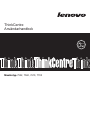 1
1
-
 2
2
-
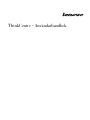 3
3
-
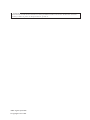 4
4
-
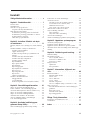 5
5
-
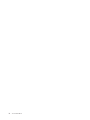 6
6
-
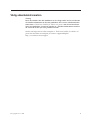 7
7
-
 8
8
-
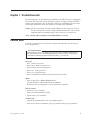 9
9
-
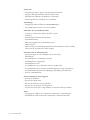 10
10
-
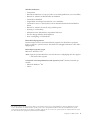 11
11
-
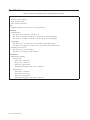 12
12
-
 13
13
-
 14
14
-
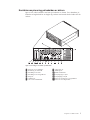 15
15
-
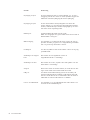 16
16
-
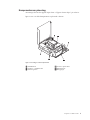 17
17
-
 18
18
-
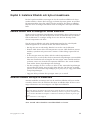 19
19
-
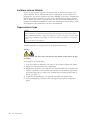 20
20
-
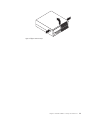 21
21
-
 22
22
-
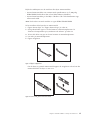 23
23
-
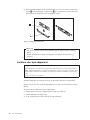 24
24
-
 25
25
-
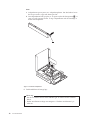 26
26
-
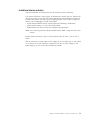 27
27
-
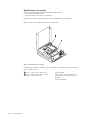 28
28
-
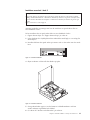 29
29
-
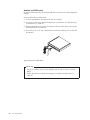 30
30
-
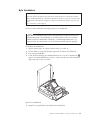 31
31
-
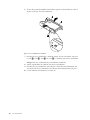 32
32
-
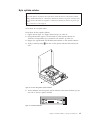 33
33
-
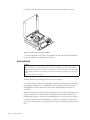 34
34
-
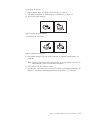 35
35
-
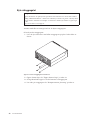 36
36
-
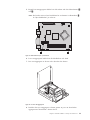 37
37
-
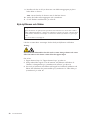 38
38
-
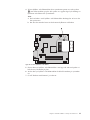 39
39
-
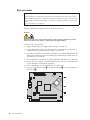 40
40
-
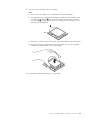 41
41
-
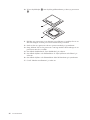 42
42
-
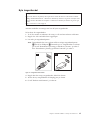 43
43
-
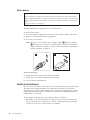 44
44
-
 45
45
-
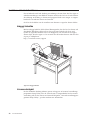 46
46
-
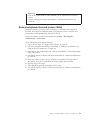 47
47
-
 48
48
-
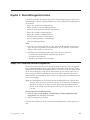 49
49
-
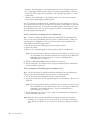 50
50
-
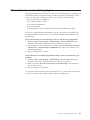 51
51
-
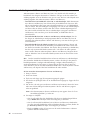 52
52
-
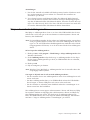 53
53
-
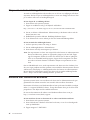 54
54
-
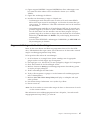 55
55
-
 56
56
-
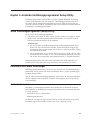 57
57
-
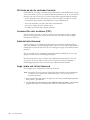 58
58
-
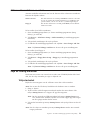 59
59
-
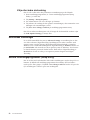 60
60
-
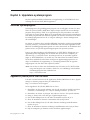 61
61
-
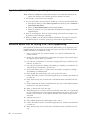 62
62
-
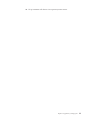 63
63
-
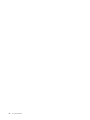 64
64
-
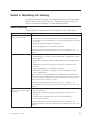 65
65
-
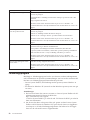 66
66
-
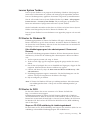 67
67
-
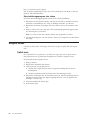 68
68
-
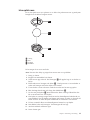 69
69
-
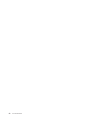 70
70
-
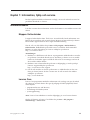 71
71
-
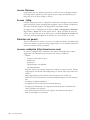 72
72
-
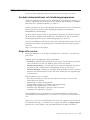 73
73
-
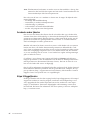 74
74
-
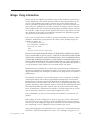 75
75
-
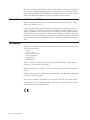 76
76
-
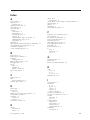 77
77
-
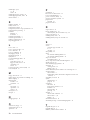 78
78
-
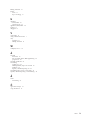 79
79
-
 80
80
-
 81
81
-
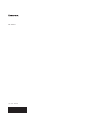 82
82
Relaterade papper
-
Lenovo ThinkCentre M58e User guide
-
Lenovo ThinkCentre A63 User guide
-
Lenovo 7090 Användarmanual
-
Lenovo ThinkCentre A70 Användarmanual
-
Lenovo ThinkCentre A85 User guide
-
Lenovo 3598 User guide
-
Lenovo ThinkCentre M75e User guide
-
Lenovo ThinkCentre M90 Användarmanual
-
Lenovo ThinkCentre M70e Användarhandboks Manual
-
Lenovo ThinkCentre M71e User guide